
在 Mac 上的 Pages 文稿中使用颜色或图像填充对象
您可以使用图像、单色或者渐变(互相混合的两种或更多颜色)来填充形状和文本框。
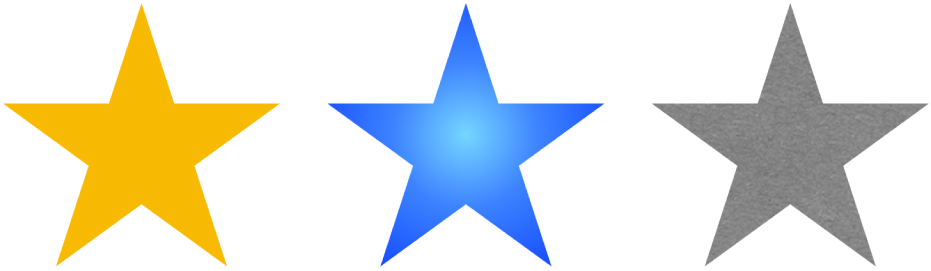
使用颜色或渐变填充
点按形状或文本框以选择它,或选择多个对象。
在“格式”
 边栏中,点按“样式”标签。
边栏中,点按“样式”标签。选取以下一项:
模板附带的颜色或渐变:点按“填充”旁边的颜色池,然后选取一种颜色或渐变。
任意颜色:点按“填充”旁边的显示三角形,然后点按“填充”弹出式菜单并选取“颜色填充”。点按色轮,然后从其中一个调色盘中选取一种颜色。
双色渐变填充:点按“填充”旁边的显示三角形,点按“填充”弹出式菜单,选取“渐变填充”,然后选取颜色。颜色池显示与模板匹配的颜色;色轮将打开“颜色”窗口,您可以在其中选取任意颜色。使用控制更改渐变的角度和方向。
自定渐变:点按“填充”旁边的显示三角形,点按“填充”弹出式菜单,选取“高级渐变填充”,然后点按滑块下方的色标以选取颜色。点按滑块以添加另一个色标。您可以拖移色标并使用其他控制更改渐变的混合、角度和方向。
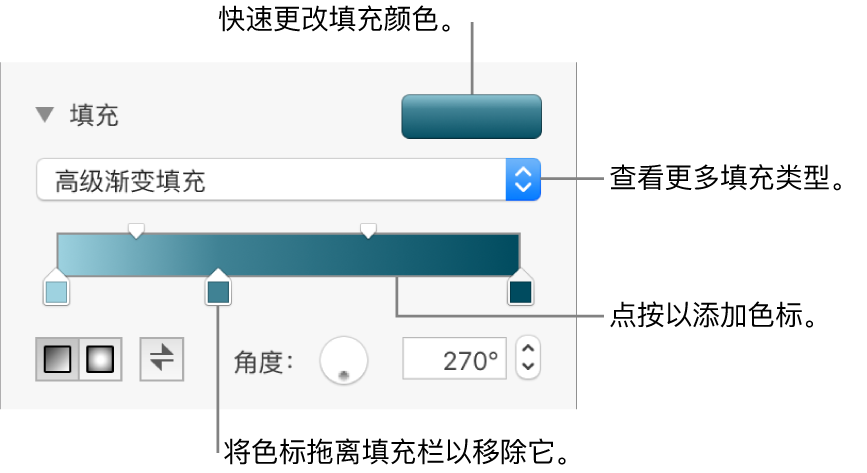
使用图像填充
点按形状或文本框以选择它,或选择多个对象。
在“格式”
 边栏中,点按“样式”标签。
边栏中,点按“样式”标签。点按“填充”旁边的显示三角形,然后点按“填充”弹出式菜单并选取“图像填充”,或者如果想要为图像添加色调,请选取“高级图像填充”。
点按“选取”,导航到照片,然后连按文件扩展名为 .jpg、.png 或 .gif 的图像。
如果您选取“高级图像填充”,请点按颜色池(位于“选取”按钮右侧)并选择一种色调。
若要调整色调的透明度,请拖移“颜色”窗口中的“不透明度”滑块。
如果图像看起来不是您想要的样子,或者您想要更改图像填充对象的方式,请点按“选取”按钮上方的弹出式菜单,然后选取以下一项:
原始大小:将图像放置在对象内部而不更改其原始尺寸。若要调整图像大小,请拖移“缩放”滑块。
拉伸:调整图像大小以适合对象尺寸,这一操作可能会更改图像的比例。
拼贴:在对象内部重复图像。若要调整图像大小,请拖移“缩放”滑块。
缩放以填充:放大或缩小图像以在对象中不留空间。
缩放以适合:调整图像大小以适合对象尺寸,但保持图像的比例。
存储自定填充
您可以存储自定填充以再次使用。
点按以选择包含您要存储的填充的形状或文本框,然后在“格式”
 边栏中,点按“样式”标签。
边栏中,点按“样式”标签。点按“填充”旁边的颜色池,然后将“当前填充”池中的填充拖移到其他池进行替换。
只能拖移到相同类型的池。例如,如果自定填充是渐变,只能将“当前填充”池中的填充拖到“渐变填充”部分中的池。
若要更改可进行替换的填充类型,请点按“填充类型”弹出式菜单,然后选择不同的选项。例如,若要存储渐变填充,请点按该弹出式菜单,选择“渐变填充”,然后将“当前填充”池中的填充拖移到“渐变填充”部分的池中。